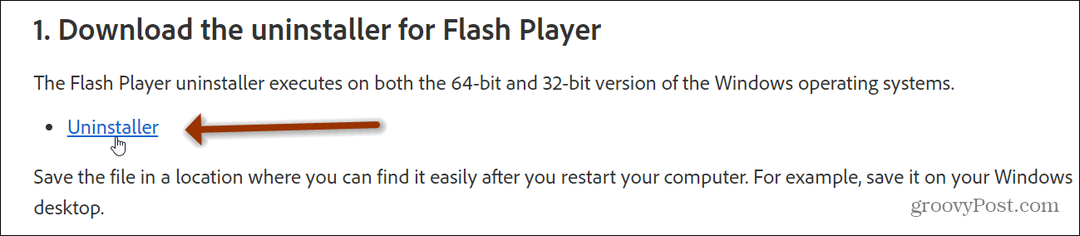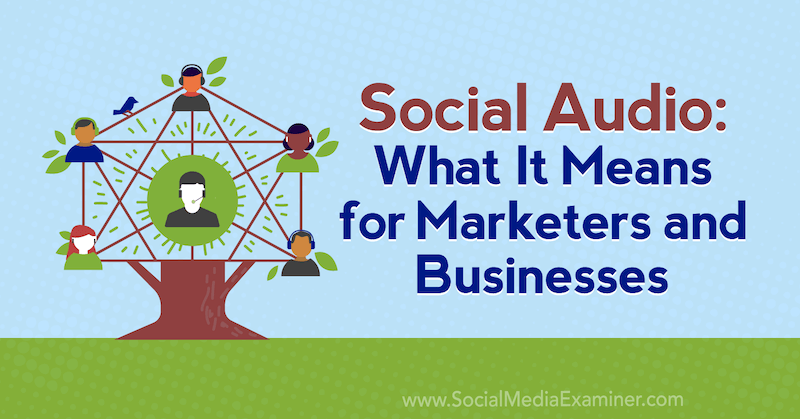Nazadnje posodobljeno dne
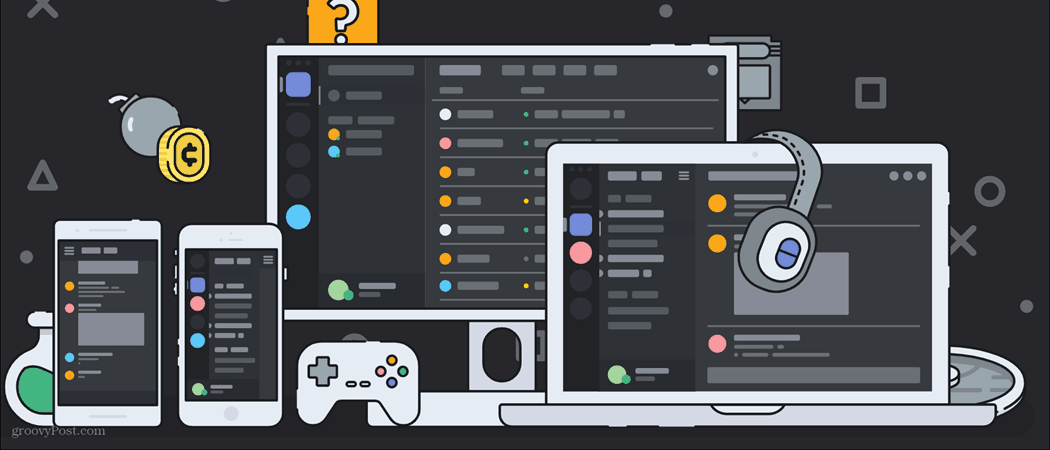
Neskladje je platforma, zasnovana za igranje iger, vendar če poskušate s prijatelji klepetati med igro, odjemalca v resnici ni mogoče odpreti in zagnati - ali pa je tako?
Zahvaljujoč prekrivanju Discord v igri v sistemu Windows 10 lahko dostopate do številnih osnovnih funkcij Discord-a, vključno s spreminjanjem kanalov, preklapljanjem strežnikov in zagonom glasovnih klicev. Če prekrivanje Discord ne deluje, pa teh funkcij ne boste mogli uporabljati.
Obstaja več razlogov, zakaj prekrivanje Discord lahko preneha delovati. Če želite težavo odpraviti, je to, kar morate storiti.
Prepričajte se, da je prekrivanje diska omogočeno
Preden začnete spreminjati nastavitve ali ponovno namestiti Discord, boste morda želeli preveriti, ali je prekrivanje Discord omogočeno. Če se je Discord posodobil, so bile vaše nastavitve morda ponastavljene, kar bi lahko onemogočilo prekrivanje v postopku.
Če želite to preveriti, odprite namizno aplikacijo Discord in pritisnite
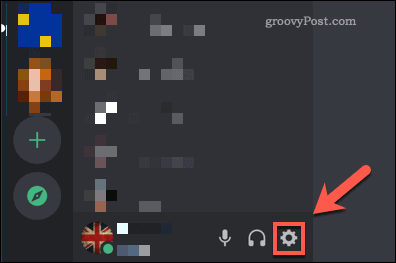
V nastavitve v meniju pritisnite Prekrivanje možnost na levi. Če želite omogočiti prekrivanje Discord, se prepričajte, da je Omogoči prekrivanje drsnik je omogočen.
Če ni, kliknite drsnik - drsnik bo ob nastavitvi omogočen zeleno.
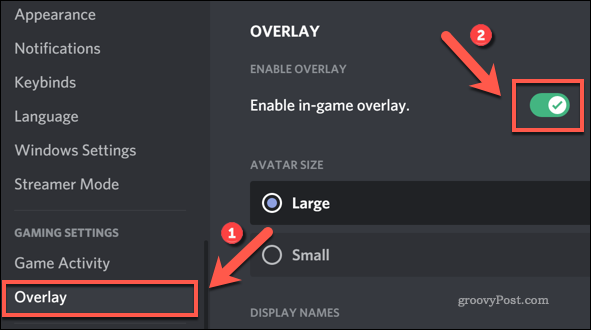
Dodajte svojo igro v Discord
Discord samodejno zazna, katere igre igrate. S tem spremenite svoje stanje, da opozorite druge uporabnike, hkrati pa Discordu omogoči, da ve, kdaj lahko vklopi prekrivanje med igrami za celozaslonske igre.
Če Discord igre ne zazna samodejno, jo boste morali dodati v nastavitve Discord. Če želite to narediti, odprite Discord in pritisnite ikono nastavitev.
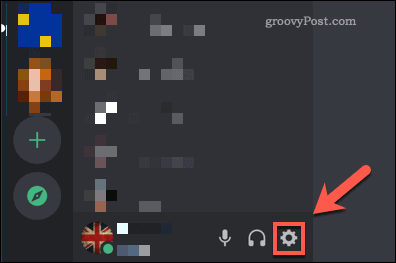
V Discord-u meni nastavitev, pritisnite Aktivnost igre možnost. Discord vam bo pokazal, če zazna vašo tekmo na vrhu Aktivnost igre meni.
Če se ne, kliknite Dodaj možnost spodaj. V pojavnem meniju izberite zagnano igro, ki jo igrate, in pritisnite Dodaj igro da ga dodate na seznam iger Discord.
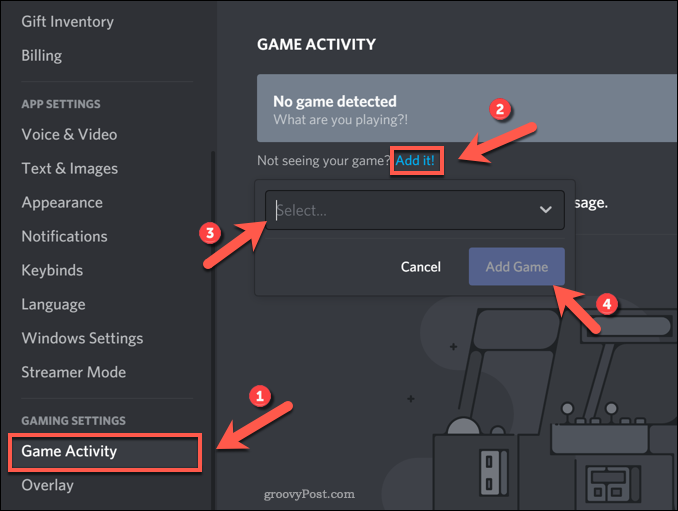
Ko je Discord dodan, mora vedeti, da dovoli prekrivanje Discord med igranjem. Vendar boste to morda morali ponoviti za vse druge igre, ki jih igrate.
Zaženite Discord kot skrbnik
Če uporabljate uporabniški profil sistema Windows brez skrbniškega dostopa, nekatere funkcije in nastavitve morda niso na voljo. To lahko povzroči težave, zlasti pri celozaslonskih aplikacijah, kot je prekrivanje Discord.
Če želite odpraviti te težave, boste morali kot skrbnik zagnati Discord. To lahko storite le, če imate v računalniku geslo za skrbniški račun. Preden začnete, se prepričajte, da je Discord popolnoma zaprt in da se ne izvaja noben postopek.
V tem primeru pritisnite meni Start in poiščite Neskladje aplikacijo na seznamu (ali jo uporabite v iskalni vrstici). Ko najdete Discord v Discord Inc. mapo, jo kliknite z desno miškino tipko in nato pritisnite Več>Zaženi kot skrbnik možnost.
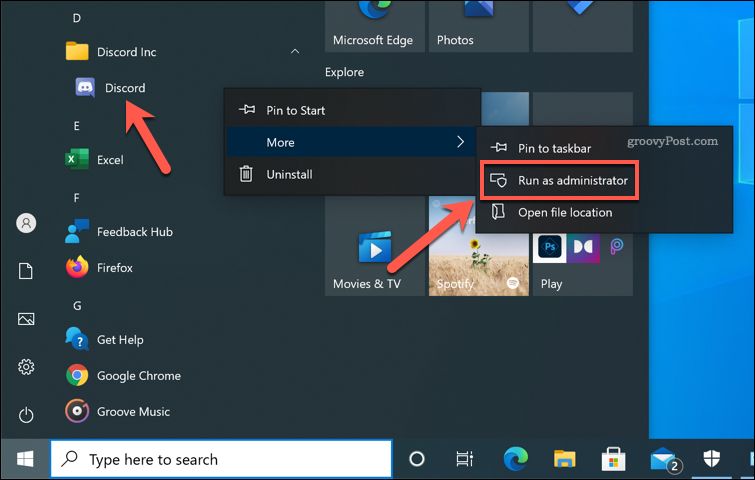
Onemogoči strojno pospeševanje
Strojno pospeševanje omogoča Discordu, da uporabi vso moč računalnika za optimizacijo nekaterih visokointenzivnih nalog, na primer skupna raba zaslona ali glasovno komunikacijo. To stori tako, da izkoristi zmožnosti obdelave grafične kartice in sprosti procesorsko moč za druga opravila.
Če pa je vaša grafična kartica med igranjem največja, lahko strojno pospeševanje diskonta povzroči več škode kot koristi. Mogoče ga boste morali onemogočiti, če prekrivna plošča Discord ne deluje ali če med igro povzroča težave z zmogljivostjo.
Če želite to narediti, odprite aplikacijo Discord in pritisnite na ikono nastavitev spodaj levo.
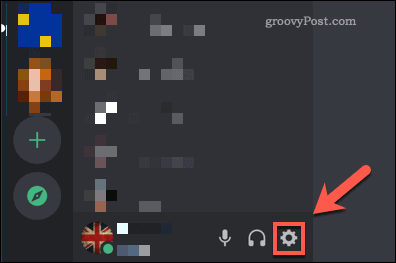
V Neskladju meni nastavitev, pritisnite Videz možnost. V Napredno v razdelku pritisnite Strojno pospeševanje drsnik, da ga onemogočite.
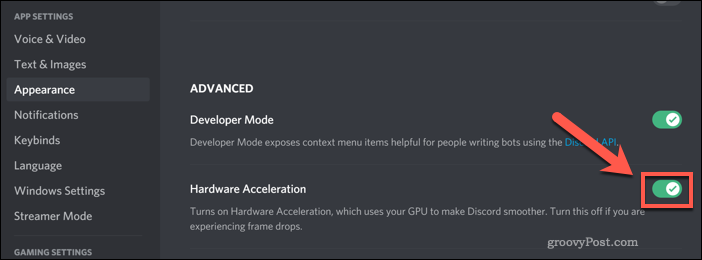
Discord vas bo pozval, da potrdite, da želite onemogočiti to funkcijo. Pritisnite v redu to storite - Discord se bo znova zagnal z onemogočenim strojnim pospeševanjem.
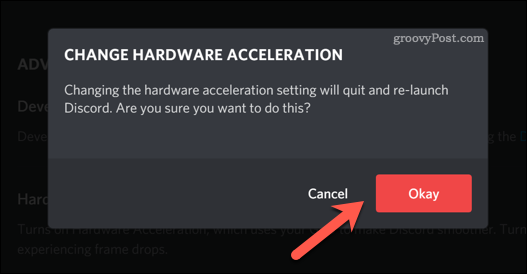
Onemogočite drugo programsko opremo
Če imate še vedno težave s prekrivanjem Discord, bi lahko za težavo stala druga zagnana programska oprema. Na primer, če uporabljate drugo celozaslonsko aplikacijo ali prosojnico (vključno z Vrstica za igre Windows), jih boste morda morali najprej ustaviti ali onemogočiti.
To lahko vključuje tudi programsko opremo, ki spremlja delovanje vašega računalnika, vključno z monitorji s hitrostjo sličic. Če poskušate optimizirajte Windows za igre na srečo in imate težave s prekrivanjem Discord, je priporočljivo, da takšno programsko opremo uporabljate samo med preskušanjem.
Celozaslonsko igranje bo povzročilo veliko porabo sistemskih virov, druga programska oprema (vključno z Discordom) pa se bo borila za ostanke. Če poskušate uporabiti Discord z visoko zmogljivo igro, morate to onemogočiti in ustavite čim več drugih neodvisnih aplikacij, da bo Discord imel najboljše možnosti za delo učinkovito.
Znova namestite namizno aplikacijo Discord
Discord sicer redno prejema posodobitve z novimi funkcijami in popravki napak, vendar ni popolnoma brez napak. Preden razmislite o drastičnejših možnostih (na primer nadgradnji računalnika) za pokvarjeno težavo s prekrivanjem Discord, boste morda želeli najprej namestiti namizno aplikacijo.
Odstranitev in ponovna namestitev programa Discord zagotavlja, da imate nameščeno najnovejšo različico aplikacije. Prav tako izbriše vse poškodovane datoteke in nastavitve predpomnilnika, kar vam daje najboljše možnosti za delujoče prekrivanje v igri.
Lahko uporabite Nastavitve sistema Windows Če želite odstraniti Discord ali če želite najprej odstraniti vse sledi programske opreme, lahko popolnoma odstranite z uporabo programske opreme, kot je Revo Uninstaller. Odstranjevanje Discord z nastavitvami sistema Windows bi moralo delovati za večino uporabnikov, če pa želite popolnoma čist odmor, se takšna programska oprema za odstranjevanje ne bo izkazala za težavo.
Če želite odstraniti Discord z nastavitvami sistema Windows, z desno miškino tipko kliknite meni Start in pritisnite na Nastavitve možnost.
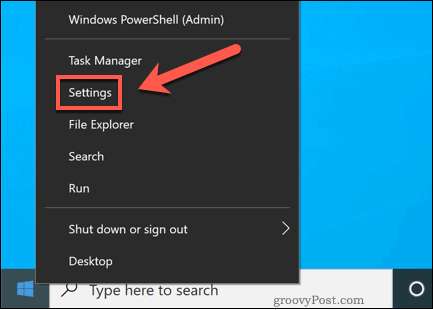
V nastavitvah sistema Windows pritisnite Aplikacije> Aplikacije in funkcije, nato poiščite Discord s pomočjo iskalne vrstice ali se ročno pomaknite in poiščite.
Ko najdete vnos Discord, ga kliknite in pritisnite Odstrani> Odstrani.
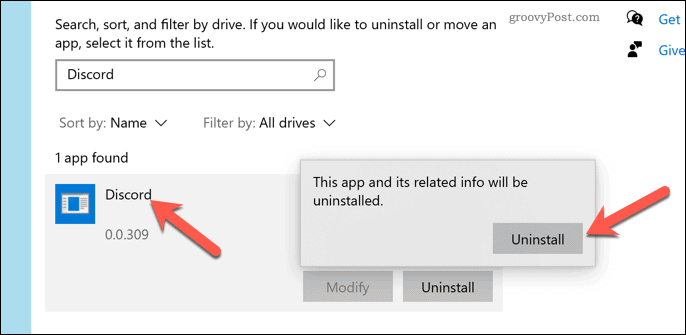
Sledite navodilom na zaslonu za odstranjevanje Discord. Ko je odstranjen, prenesite najnovejšo različico Discord za Windows in ga namestite.
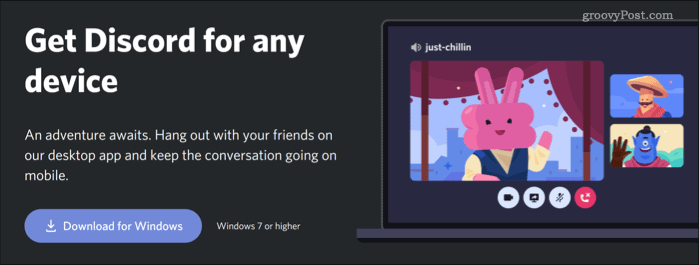
Ko je Discord znova nameščen, se boste morali znova prijaviti in preveriti, ali je prekrivanje omogočeno, tako da sledite zgornjim korakom.
Uporaba Discord
Z omogočenim in pravilnim delovanjem prosojnice Discord lahko končno v celoti izkoristite funkcije, ki jih ponuja. Začnite z dodajanje prijateljev v Discord, ki vam omogoča, da skupaj uživate v novih igrah. Če ste že ustvaril nov strežnik Discord, ne pozabite razmisliti dodajanje botov uvesti nove funkcije, na primer pretakanje glasbe ali samodejno moderiranje.
To je seveda, če uživate v izkušnji Discord. Morda boste želeli razmisliti prepoved uporabnikov Discord ki pokvarijo zabavo ali, če razmišljate o zamenjavi platforme, brisanje strežnika Discord popolnoma.